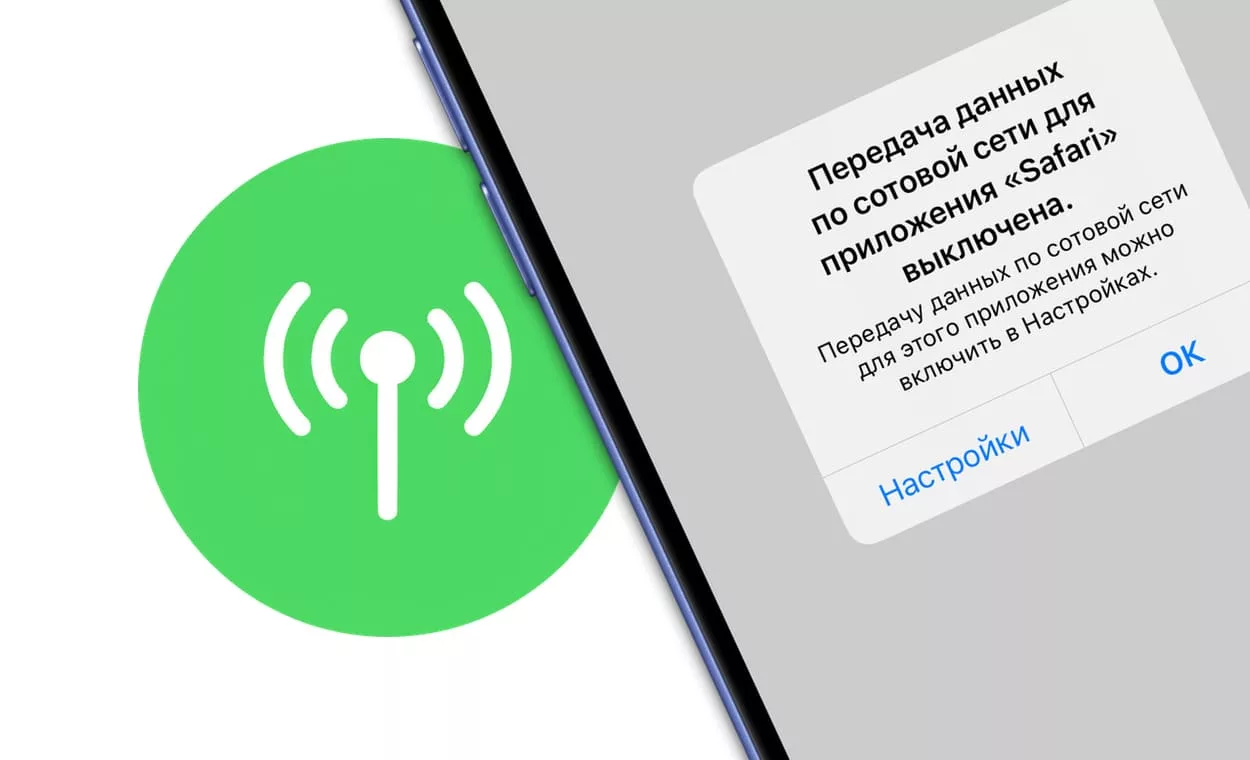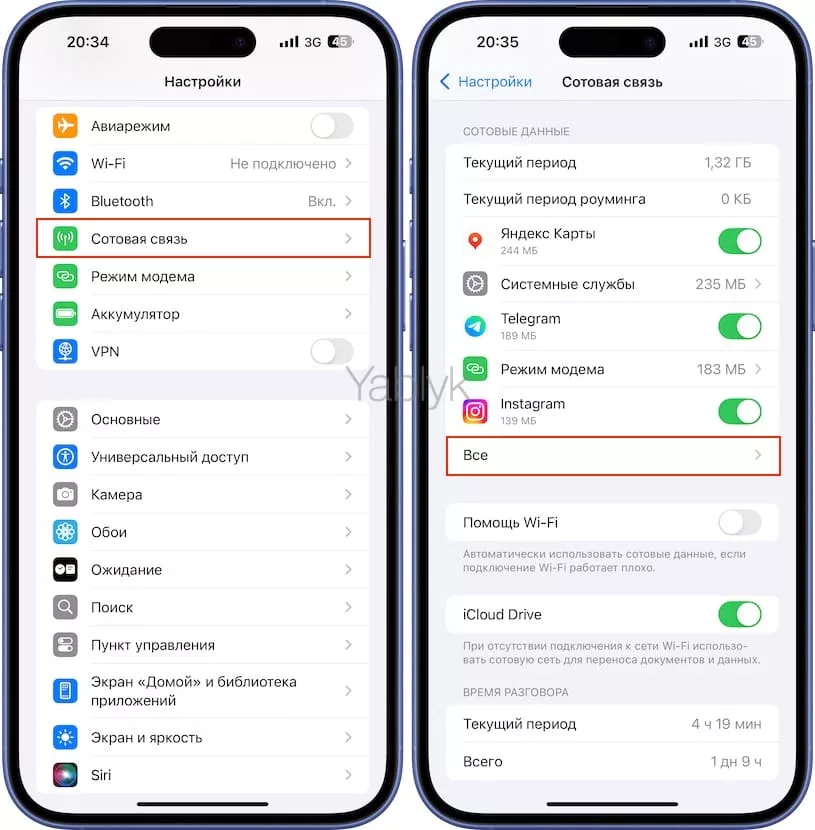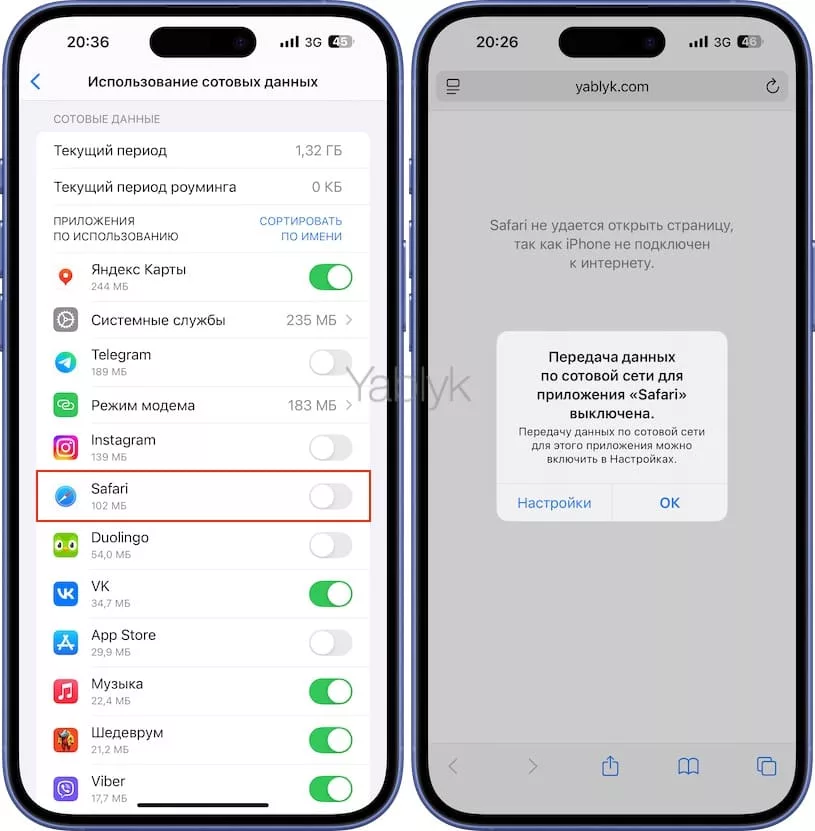Wi-Fi — это конечно замечательно, но при его отсутствии на помощь может прийти только передача данных через мобильного оператора. Частенько главной проблемой становится лимитированный трафик, который необходимо экономить. В этом материале я расскажу, как запретить определенным приложениям отправлять и передавать данные через мобильную связь.
Подписаться на Яблык в Telegram — только полезные инструкции для пользователей iPhone, iPad и Mac t.me/yablykworld.
Здорово, что в iOS изначально заложена возможность перекрытия «кислорода» программам не первой значимости. Это позволит ощутимо экономить трафик, потому как многие приложения из App Store передают данные, даже находясь в фоне, то есть, когда они не запущены (например, Telegram, Вконтакте, Viber, Skype или штатная почта).
Как только iPhone или iPad (при наличии соответствующего модуля) покидают зону покрытия Wi-Fi, приложения тут же переключаются на сотовую связь в случае, если активирован переключатель передачи данных (вне зависимости от качества сигнала: 5G, LTE, 4G HSPA+, 3G, Edge или даже GPRS). Когда вы находитесь в роуминге, использование мобильных данных может быть очень затратным. Чтобы сэкономить, вы можете отключить передачу данных для некоторых приложений.
Как отключить передачу сотовых данных в выборочных приложениях на iPhone и iPad?
1. Откройте приложение «Настройки» и перейдите в раздел «Сотовая связь».
2. Прокрутите немного список вниз до секции «Сотовые данные». Нажмите «Все», чтобы раскрыть полный список приложений.
3. Переведите тумблер в неактивное положение напротив интересующего приложения, после чего при его попытке использовать мобильный интернет появится сообщение о том, что передача данных для него выключена.
На самом деле лучше оставить лишь те, без которых вы не можете обойтись. Грубо говоря, это будут все те приложения, которые находятся на первой странице домашнего экрана, а может даже и не все.
В любом случае, если вы запустите приложение, в котором отключена передача данных, появится соответствующее уведомление.
🔥 Смотрите также:
- Как включить Режим модема и раздать интернет (Wi-Fi) с iPhone или iPad.
- Какой iPhone лучше держит батарею? Сравнение времени автономной работы всех актуальных iPhone.
- В каком смартфоне самая лучшая камера – Топ 10.